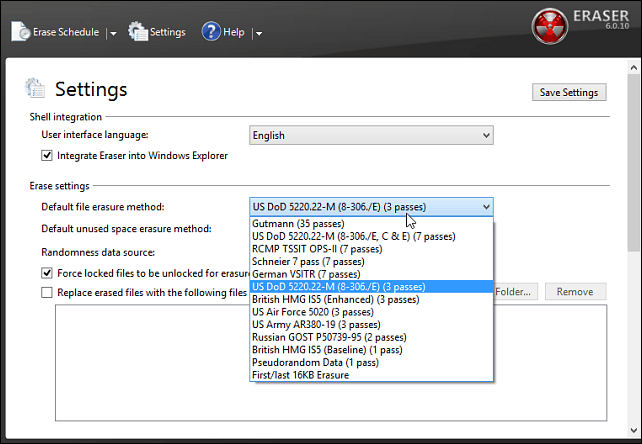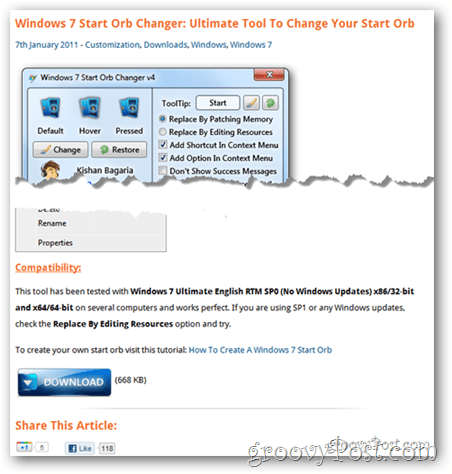Како отворити рачун за госте у оперативном систему Виндовс 10
Безбедност виндовс 10 / / March 17, 2020
Последњи пут ажурирано

Ако желите породици и пријатељима дати привремени приступ вашем рачунару, ево како то можете учинити помоћу налога госта и софтвера треће стране.
У ранијим верзијама оперативног система Виндовс Мицрософт је укључио налог за госте како бисте могли привремено да приступите свом рачунару. Рачун госта био је ограничен на основне задатке попут прегледавања веба и избрисали су све податке када сте завршили сесију. У оперативном систему Виндовс 10 налог за госте као што смо га знали више не постоји. Али приступом неким напредним Виндовс подешавањима и уз помоћ програма треће стране који се зове Роллбацк Рк, можете пребацити сопствени рачун госта у Виндовс 10. Показаћемо вам како.
Постављање корисничког налога за привремени приступ вашем Виндовс 10 уређају
Мицрософт наставља да смањује функционалност у Виндовс-у 10 са сваким ажурирањем функција. Уграђени Гуест аццоунт више није функционалан у Виндовс 10, али ако вам је потребан такав налог за кориснике којима је привремено потребан приступ вашем рачунару, онда можете да креирате сопствени са мало посао
Пре него што дођемо до тога, прво да почнемо креирање локалног налога. Бриан је већ написао одличан чланак са свим детаљима о томе како то учинити, али један додатни корак који требате да урадите је промена привилегија рачуна.
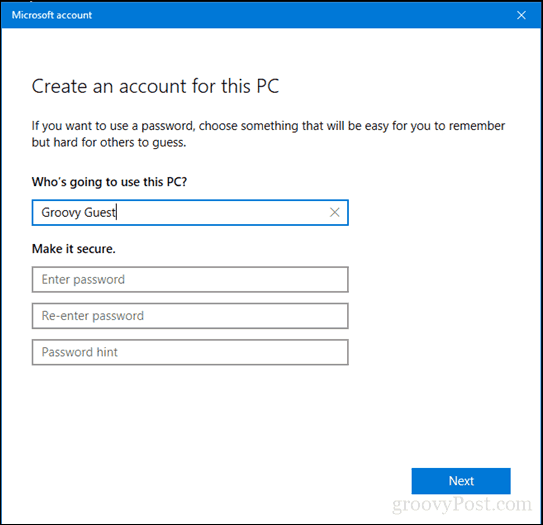
Када отворите нови локални налог, притисните Виндовс тастер + Р.
Тип: контролу усерпассвордс2 затим погоди Унесите.
Одаберите рачун гостију који смо креирали, а затим кликните Својства.
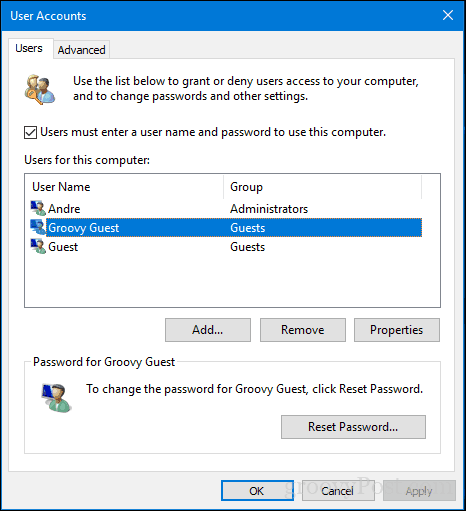
Изаберите картицу Чланство у групи, потврдите поље Списак осталих, а затим изаберите Гости.
Кликните на Применити онда ок, кликните Применити онда ок опет.
Сада смо подесили свој рачун гостију и готово већина функционалности налога за госте функционише.
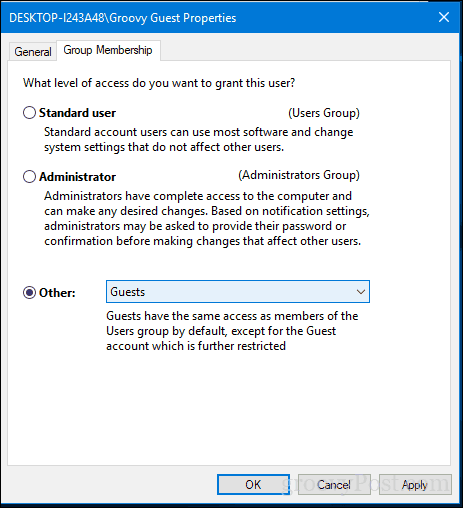
Овај налог госта покрива наше базе у смислу прављења привременог рачуна са ограниченим привилегијама на рачунару са Виндовс 10 рачунаром. Једини који недостаје сада је могућност аутоматског брисања датотека и поставки на гостујућем рачуну након што су готови. За то ће нам требати софтвер треће стране.
Преузмите и инсталирајте Роллбацк Рк Хоме
Једна од активности коју желимо спречити је гостујући корисник спремање датотека било где на рачуну или чување лозинки на веб локацијама на које се пријављују. Ово је место где Роллбацк Рк Почетна долази у. Овај бесплатни услужни програм омогућава вам да вратите кориснички налог у првобитно стање након поновног покретања. Софтвер долази упакован у компримирану датотеку од 10 МБ и захтева да се региструјете да бисте га преузели. Након тога, послаће вам се потврдни емаил са везом за преузимање. Дакле, постоји мало препрека да бисте је добили. Али једном када га имате, то је глатко једрење.
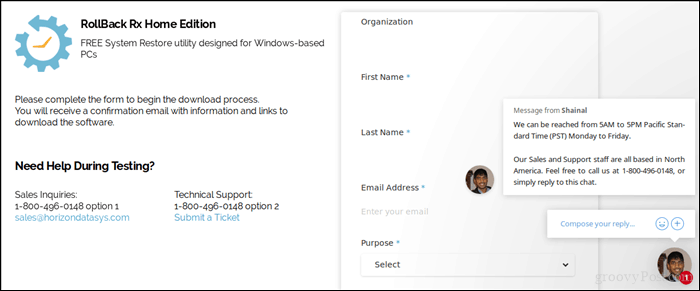
Након преузимања извадите зип датотеку, а затим отворите фолдер Роллбацк Хоме Рк.
Покрените одговарајућу датотеку за подешавање за ваш систем. Имам 64-битни Виндовс 10, тако да ћу двапут кликнути на инсталацијску датотеку к64. Следите упутства на екрану.
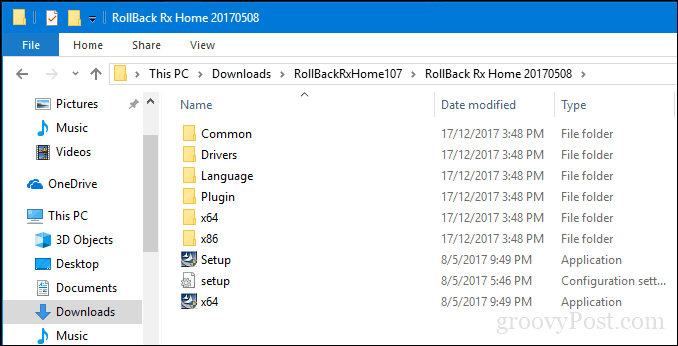
Када је подешавање завршено, од вас ће се затражити да се поново покренете. Наставите тако.
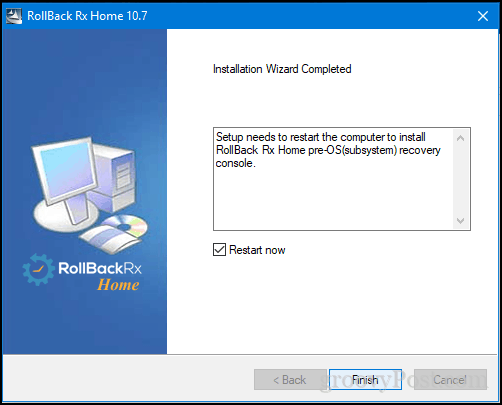
Креирајте снимак
Када неко жели да користи ваш систем, то је све што треба да урадите.
Прво, кликните десну типку миша икону Роллбацк Рк у подручју Обавештења, а затим кликните на Нови снимак.
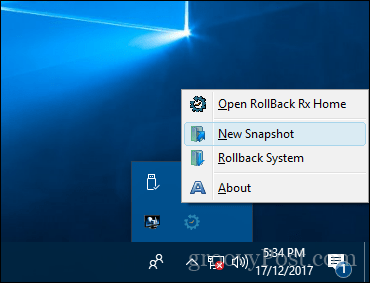
Унесите име и опис снимке, а затим кликните Следећи.
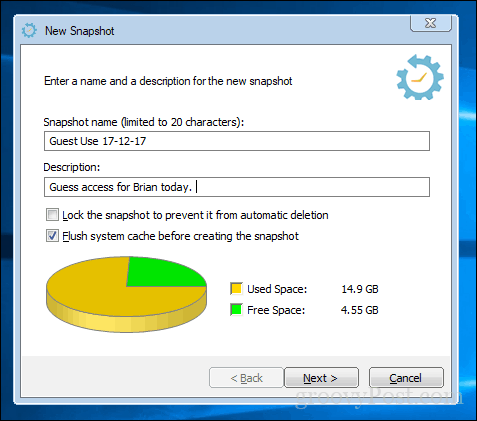
Сачекајте да се створи снимак, а затим кликните Заврши. Наставите да дајете приступ уређају и пустите корисника да се пријављује на рачун госта који смо креирали раније.
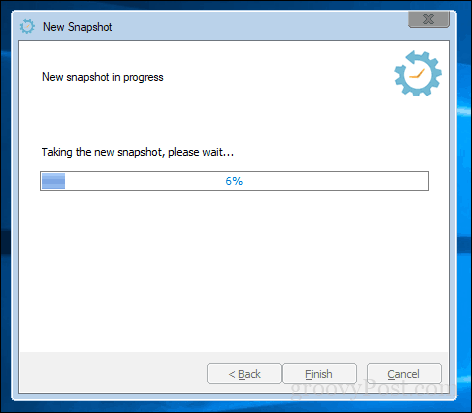
Повратне промене
Када корисник заврши сесију, пријавите се на свој администраторски налог, десним тастером миша кликните икону Роллбацк Рк у подручју Обавештења, а затим кликните на Роллбацк Систем.
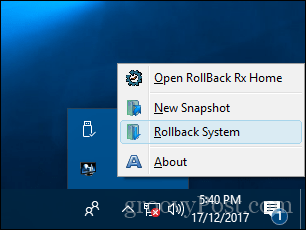
Изаберите снимак који смо направили. Такође можете да направите снимак ако желите да поништите повратак. Укинуо сам то ради уштеде простора. Али имајте на уму, ако се за то време пребаците уназад, рецимо за ажурирање података у прорачунској табели, промене које направите могу се изгубити ако не задржите снимку. Уз Роллбацк Рк, претпоставка је да нећете користити рачунар у исто време када је гост.
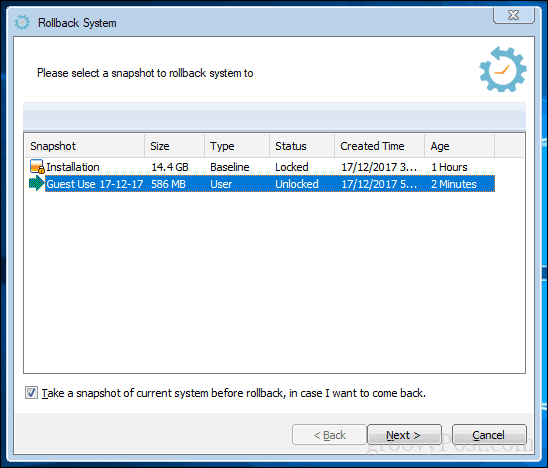
Прегледајте измене и запамтите да ће све значајне промене извршене након снимања бити изгубљене. Кликните на Рестарт (Поново покрени) и сачекајте док се систем обнови.

То је то, ваш систем се вратио тамо где је био и имате готов рачун госта следећи пут када неко жели да користи ваш уређај. Није савршен као стари рачун за госте, али за оне случајеве када морате да позајмите свој рачунар пријатељу или члану породице, а не желите да они оставе ништа иза, ово може бити прилично корисно.
Пробајте и реците нам шта мислите у коментарима. Ако имате неке предлоге за алтернативе које бисте волели, радо бисмо чули.